Kodus töötavate inimeste arv on viimastel kuudel hüppeliselt kasvanud. Miljonid töötajad töötavad mugavalt oma kodus. Kuigi sellel on suured eelised, kuna pendelrändele kulub vähem aega, on WFH-l ka mõned puudused (Kodus töötama).
Kui osalete videokonverentsil, ei taha te kindlasti oma kolleege, juhti ega potentsiaalset ettevõtet partneritele, et näha kõikjal pesu, lauale jäävaid söögijääke või teie lapsi sisenemas ja ruumis marssimas ümber. Saate asjast aru.
Seetõttu on videokõnede ajal tausta hägustamine ärilise pildi säilitamiseks ülioluline. Selles juhendis näitame teile, kuidas saate oma Skype'i tausta hägustada.
Märge: Pidage meeles, et hägustamise funktsiooni kasutamiseks peate Skype'i uusimale versioonile üle minema. Värskenduste kontrollimiseks klõpsake nuppu Teavitused.

Skype'i tausta hägustamine videokõnede ajal
- Käivitage videokõne või liituge sellega.
- Klõpsake nuppu Rohkem menüü.
- Valige Audio ja Video seaded.
- Kliki Hägusus.
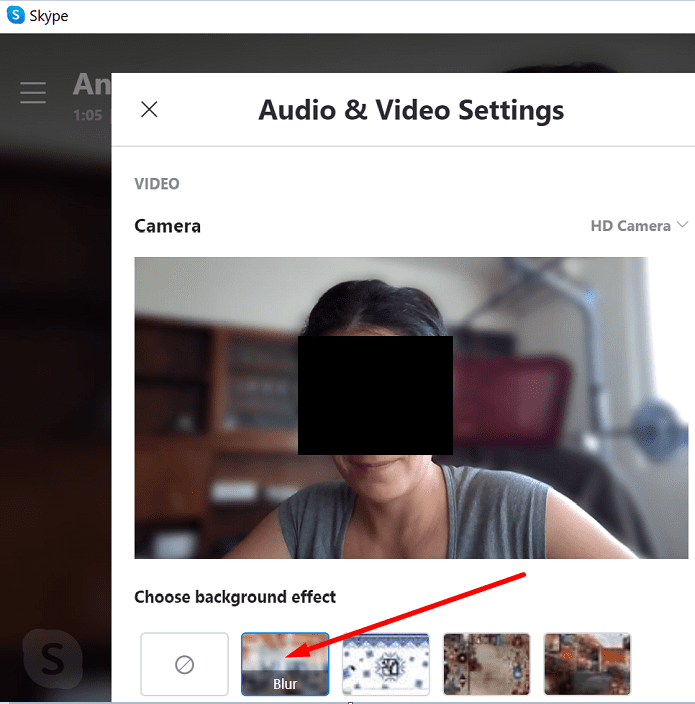
Kui see suvand on lubatud, on teie taust hägune, jättes fookuspunkti teile.
Taustaefekti täiendavaks kohandamiseks saate kasutada ka eelmääratletud pilti või oma pilte üles laadida.
Skype'i tausta hägustamine kõigi videokõnede jaoks
Kui soovite kõigi oma videokõnede tausta hägustada, toimige järgmiselt.
- Klõpsake oma profiili pilti.
- Klõpsake nuppu Seaded nuppu.
- Valige Audio ja video.
- Otsige üles Valige taustaefekt valik.
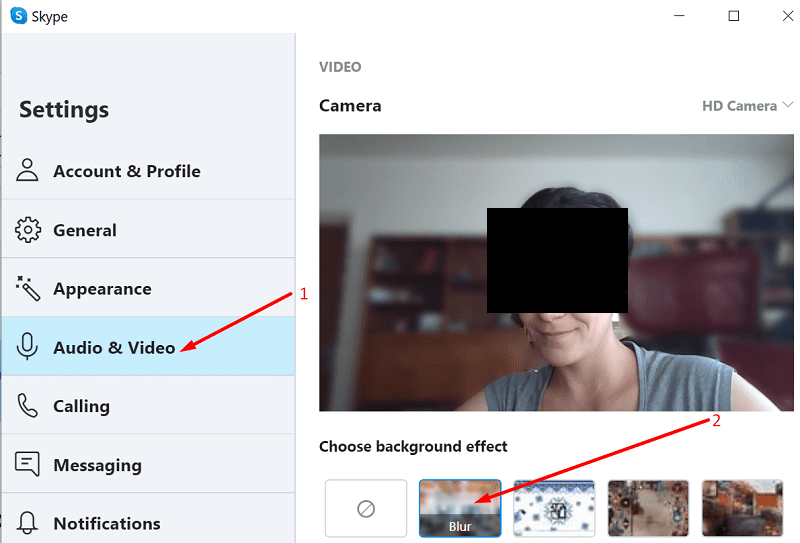
- Valige Hägusus et hägustada ruumi, kus viibite.
Märge: Võib esineda väga lühikesi hetki, mil Skype ei suuda teie tausta hägustada. Kuigi see funktsioon on mugav, on kõige parem hoida oma laud ja ruum, kus töötate, alati võimalikult korralik ja puhas.
Kas soovite rohkem Skype'i juhendit? Vaadake neid:
- Skype Windowsile: kuidas lubada tume režiim
- Skype Windowsile: kuidas lubada kõnedes subtiitrid
- Suum vs. Skype: kumb on parem?